Как найти и удалить все ваши старые, неиспользуемые учетные записи
Автор:
Brendan Hesse
Комментарии (1)
Мы можем получать комиссию за ссылки на этой странице.
Фото: Pexels
У всех у нас есть учетные записи, которые мы больше не используем, но некоторые приложения и веб-сайты затрудняют удаление вашего профиля. В таких случаях просто игнорировать их — более простой вариант. Тем не менее, неиспользуемые учетные записи представляют собой серьезную угрозу безопасности: все, что требуется, — это один успешный взлом данных или атака с подстановкой учетных данных, чтобы потенциально скомпрометировать ваши личные данные, финансовую информацию или личные файлы.
Единственная проблема в том, что большинство из нас не может вспомнить все учетные записи, которые мы больше не используем. Будь то случайный интернет-магазин, который вы совершили сразу три года назад, просроченные потоковые сервисы, которые вы использовали только для бесплатной пробной версии, или заполненные вами профили в социальных сетях, у каждого из нас больше неиспользуемых учетных записей, чем мы думаем. К счастью, есть несколько ресурсов, которые помогут вам найти, восстановить и удалить неиспользуемые, забытые или просто трудно удаляемые учетные записи.
Будь то случайный интернет-магазин, который вы совершили сразу три года назад, просроченные потоковые сервисы, которые вы использовали только для бесплатной пробной версии, или заполненные вами профили в социальных сетях, у каждого из нас больше неиспользуемых учетных записей, чем мы думаем. К счастью, есть несколько ресурсов, которые помогут вам найти, восстановить и удалить неиспользуемые, забытые или просто трудно удаляемые учетные записи.
Шаг 1. Найдите неиспользуемые учетные записи
Если вы не можете вспомнить все свои учетные записи, первый шаг — найти и восстановить их. Есть несколько мест, где вы должны проверить сохраненную информацию для входа, и вам следует потратить время на проверку каждого, поскольку маловероятно, что все имена ваших учетных записей за последние годы хранятся в одном месте.
Первое место для поиска — ваш веб-браузер. Большинство современных браузеров могут сохранять информацию для входа на любые веб-сайты, к которым вы обращаетесь, и вы можете быстро найти любые сохраненные учетные записи в меню настроек.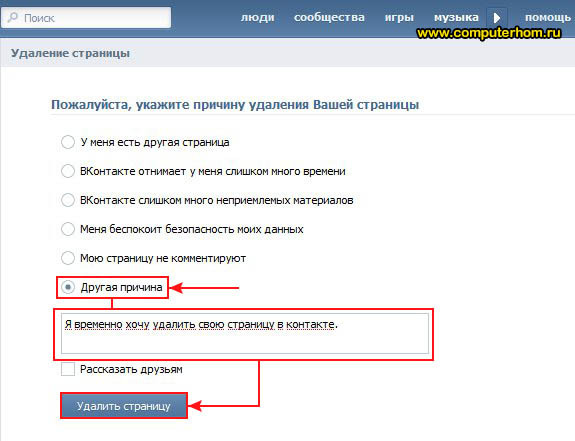 Вот где искать в Chrome, Edge, Firefox и Safari:
Вот где искать в Chrome, Edge, Firefox и Safari:
- Chrome: Перейдите в Настройки > Пароли.
- Край: Перейдите к Настройки > Профили > Пароли > Сохраненные пароли.
- Firefox: Перейдите «Настройки» > «Конфиденциальность и безопасность» > «Сохраненные логины».
- Safari: Перейдите к «Настройки» > «Пароли».
Менеджеры паролей также хранят вашу информацию для входа в систему, поэтому не забудьте проверить там все сохраненные данные для входа, если вы их используете.
Многие веб-сайты и приложения позволяют выполнять вход с помощью учетных записей Apple ID, Facebook, Google, Instagram или Twitter. Каждая сторонняя служба, подключенная к этим учетным записям, считается отдельной учетной записью, поэтому разумно просмотреть списки и посмотреть, какие из них имеют доступ.
- Apple ID: На iPhone или iPad выберите «Настройки» > «Пароль и безопасность» > «Приложения, использующие ваш Apple ID».
- Facebook: Перейдите в Настройки > Приложения и веб-сайты.
- Google: Перейдите на myaccount.google.com и нажмите «Безопасность». Проверьте в разделе «Сторонние приложения с доступом к учетной записи» и «Вход на другие сайты».
- Instagram: Перейдите к Настройки > Безопасность > Приложения & Веб-сайты
- Twitter: Перейдите к Настройки и конфиденциальность > Учетная запись > Приложения и сеансы > Подключенные приложения.
Вам также следует искать учетные записи, использующие те же имена пользователей или адреса электронной почты, с помощью Haveibeenpwned.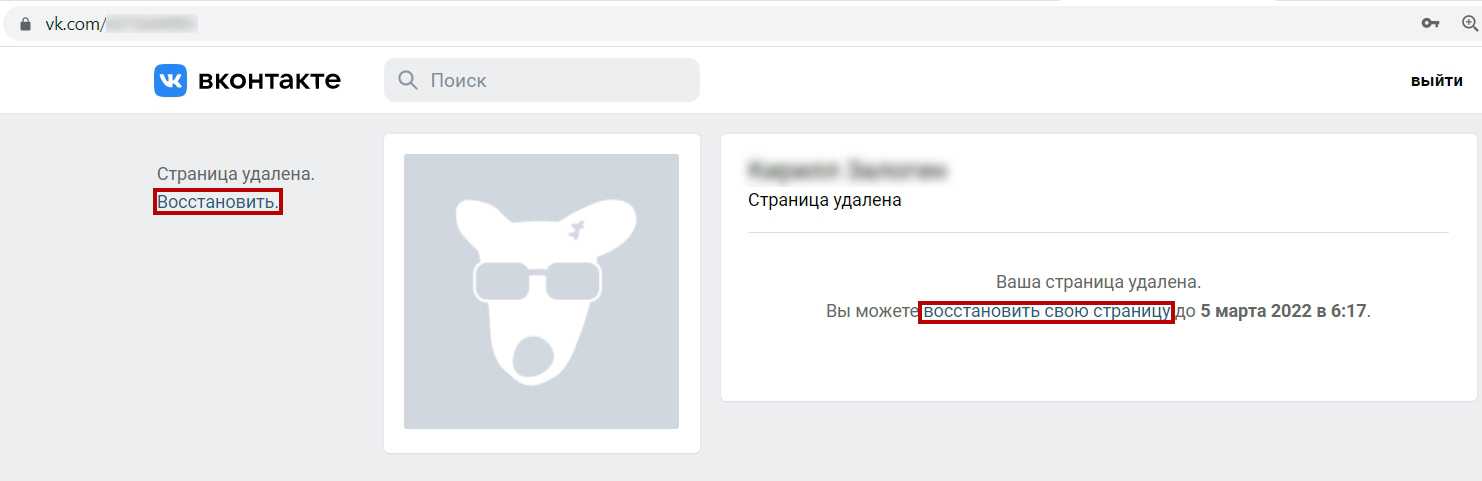 Также хороши checkusernames.com, knowem.com, namecheck.com и usersearch.org для поиска ваших старых имен пользователей. Поиск ваших имен пользователей в Google также может сработать, а поиск в ваших почтовых ящиках с такими терминами, как «учетная запись», «пароль» и «имя пользователя», также может выявить несколько забытых логинов.
Также хороши checkusernames.com, knowem.com, namecheck.com и usersearch.org для поиска ваших старых имен пользователей. Поиск ваших имен пользователей в Google также может сработать, а поиск в ваших почтовых ящиках с такими терминами, как «учетная запись», «пароль» и «имя пользователя», также может выявить несколько забытых логинов.
Наконец, проверьте физические записные книжки и документы, сохраненные на вашем телефоне, ПК или облачных дисках, на наличие записанных вами учетных данных для входа.
Шаг 2. Восстановите свои пароли
Как только вы узнаете, для каких приложений и веб-сайтов у вас есть учетные записи, следующим шагом будет их восстановление. Это легко сделать, если вы храните свои пароли в своем браузере или менеджере паролей, или если вы их запомнили, но если нет, вам нужно будет восстановить свой пароль.
Почти на каждой странице входа есть возможность восстановить ваше имя пользователя, пароль и/или адрес электронной почты, чтобы вы могли снова войти в систему.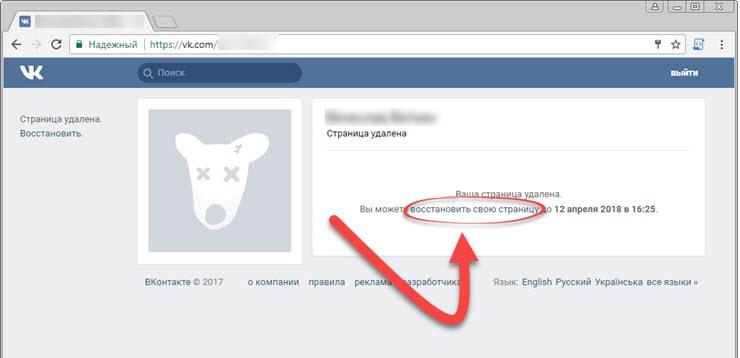 К сожалению, это работает, только если у вас все еще есть доступ к электронной почте (или, в некоторых случаях, к телефону). номер), который вы использовали для регистрации. Если это не вариант, ваш единственный способ действий — попытаться связаться с компанией напрямую.
К сожалению, это работает, только если у вас все еще есть доступ к электронной почте (или, в некоторых случаях, к телефону). номер), который вы использовали для регистрации. Если это не вариант, ваш единственный способ действий — попытаться связаться с компанией напрямую.
Шаг 3. Удалите старые учетные записи
В идеальном мире каждая заброшенная учетная запись просто автоматически удаляется после длительного периода неиспользования, но большинство из них так и остаются уязвимыми до тех пор, пока пользователь, наконец, не закроет ее — но большинство этого не делает, либо потому, что пользователи игнорируют учетную запись так долго, что забывают о ее существовании, либо компания слишком затрудняет простое закрытие учетной записи и удаление ваших данных. Дело в том, что как бы ни было запутанно удаление учетной записи, большинство крупных компаний должны соблюдать международные законы о конфиденциальности данных, которые дают пользователям право удалять свои данные и закрывать свои учетные записи.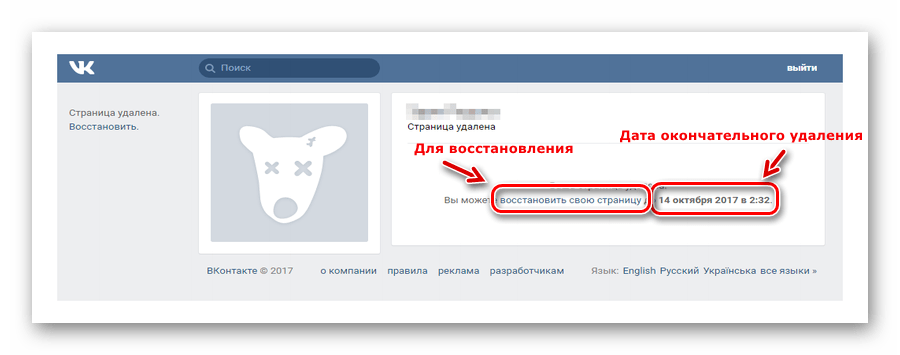 Хитрость заключается в том, чтобы знать, где искать.
Хитрость заключается в том, чтобы знать, где искать.
Ранее мы рассказывали, как удалить ваши учетные записи и все личные данные из 15 самых популярных социальных сетей. У нас также есть руководство, как сделать то же самое в Clubhouse.
Отчеты для потребителей также содержат инструкции по удалению различных учетных записей, в том числе нескольких упорно сохраняющихся служб, таких как SiriusXM, Walgreens и Groupon. Если в этих руководствах его нет, Reddit также является отличным источником.
Эти руководства не охватывают всего, и было бы почти невозможно перечислить точные шаги для каждое приложение или веб-сайт . Тем не менее, есть несколько общих советов, которые помогут вам найти, как удалить свои учетные записи:
В большинстве случаев параметры удаления учетной записи находятся в меню настроек, обычно в меню с пометками «Учетная запись», «Профиль» или «Конфиденциальность». ». Войдите в учетную запись, затем проверьте каждое меню.
Скорее всего, вы здесь, потому что вы уже проверили кнопку «удалить учетную запись» и не смогли ее найти, но есть несколько других мест, которые можно проверить, например, официальные страницы поддержки, форумы или часто задаваемые вопросы.
